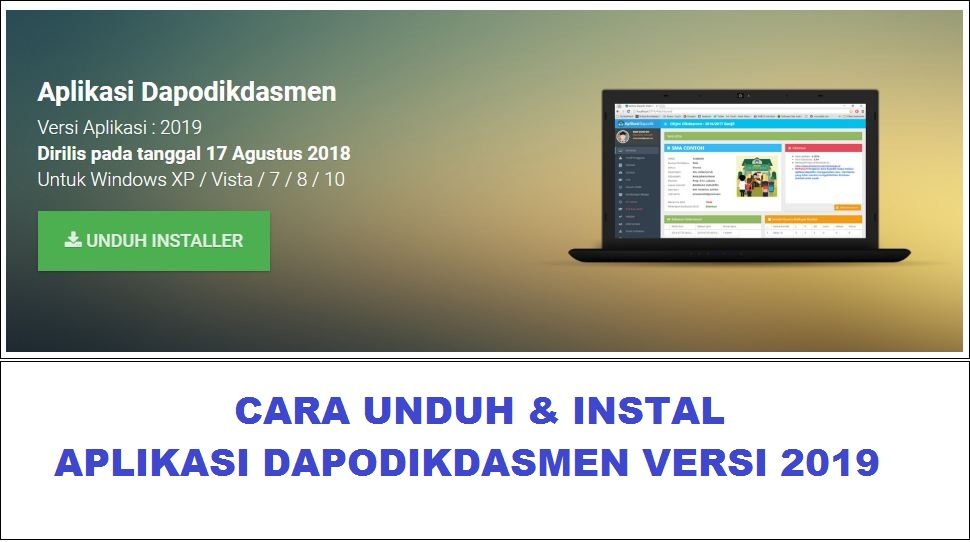Di era digital seperti sekarang ini, kebutuhan untuk menginstal berbagai aplikasi dan sistem operasi menjadi semakin tinggi. Keberadaan Virtualbox dan Sql Server dalam Windows 10 dan 2008 menjadi solusi untuk menginstal dan menjalankan aplikasi secara efisien dan efektif. Namun, banyak orang yang masih bingung tentang cara menginstalnya. Oleh karena itu, dalam artikel ini akan disajikan panduan lengkap cara menginstal Windows Server 2008 dan Sql Server 2014 pada Virtualbox serta Unduh dan Instal Aplikasi Dapodikdasmen Versi 2019 Terbaru.
Cara Instal Windows Server 2008 Di Virtualbox
Sebelum memulai instalasi Windows Server 2008 di Virtualbox, pastikan bahwa kamu sudah mempersiapkan beberapa hal berikut :
- File ISO Windows Server 2008.
- Instalasi Virtualbox sudah berhasil terinstal pada komputer kamu.
- PC atau laptop yang memenuhi spesifikasi hardware seperti RAM minimal 2GB atau lebih, CPU minimal 1.6 GHz atau lebih, dan ketersediaan ruang hardisk yang memadai.
Langkah-langkah Instalasi :
- Buka Virtualbox, klik “New” atau “Tambah” untuk membuat virtual machine baru.
- Isi nama virtual machine yang sesuai dengan kebutuhan.
- Pilih “Operating System” yang akan diinstal (disesuaikan dengan file ISO Windows Server 2008 yang sudah diunduh).
- Tentukan spesifikasi hardware virtual machine kamu seperti RAM, jumlah CPU, dan besar hardisk yang ingin disediakan. Setidaknya, pilih minimal spesifikasi hardware seperti yang sudah disebutkan sebelumnya.
- Setelah selesai, klik “Create” atau “Buat”.
- Selanjutnya, klik “Start” atau “Jalankan” untuk memulai instalasi Windows Server 2008. Setelah itu, klik “CD/DVD” pada Virtualbox, lalu pilih “Choose a Virtual CD/DVD Disk File” dan masukkan file ISO Windows Server 2008.
- Lalu, klik “Start” atau “Jalankan” di Virtualbox. Kamu akan diarahkan ke proses instalasi Windows Server 2008.
- Pilih “Install Now” untuk memulai instalasi Windows Server 2008.
- Pilih “Custom (Advanced)” pada proses “Where do you want to install Windows?”.
- Pilih partisi hardisk tempat kamu akan menginstal Windows Server 2008. Jika belum ada partisi, klik “Drive options (advanced)” lalu “New” untuk membuat partisi baru.
- Tunggu hingga proses instalasi selesai.
- Setelah selesai, kamu akan diminta untuk mengatur “Administrator Password”, lalu klik “Finish” untuk menyelesaikan proses instalasi.
- Restart Virtual Machine dan kamu siap untuk menggunakan Windows Server 2008 di Virtualbox.
Cara Unduh dan Instal Aplikasi Dapodikdasmen Versi 2019 Terbaru
Aplikasi Dapodikdasmen diciptakan untuk membantu pendidikan di Indonesia, demi mengelola data Pendidikan Dasar dan Menengah. Sebelum memulai proses unduh dan instalasi aplikasi ini, pastikan bahwa persyaratan minimum telah terpenuhi, yaitu :
- PC atau laptop yang mempunyai spesifikasi hardware yang memadai seperti RAM minimal 1GB, CPU minimal 1.6 GHz atau lebih, dan ketersediaan ruang hardisk yang memadai.
- Internet Stabil dalam keadaan yang signifikan.
- Perangkat lunak pembantu dan pendukung seperti : Java SE Runtime Environment, Aplikasi RazorSQL dan aplikasi browser (Mozilla Firefox, Internet Explorer atau Google Chrome).
Langkah-langkah Unduh dan Instalasi :
- Buka situs Dapodikdasmen dan klik tautan “Unduh Aplikasi Dapodik”.
- Setelah terunduh, buka file “Dapodik-Versi 2019” dan klik “Next”.
- Masukkan “Alamat dan Port” untuk Database.
- Isi “Nama Pengguna” dan “Sandi” untuk Login Administrator.
- Isi “Nama Pengguna” dan “Sandi” untuk Login Operator.
- Pilih lokasi penyimpanan data, dan klik “Next”.
- Proses instalasi akan berjalan. Tunggu hingga proses instalasi selesai.
- Setelah selesai, kamu akan diminta untuk melakukan login ke aplikasi Dapodik. Langkah selanjutnya dapat kamu lihat pada panduan penggunaan aplikasi Dapodik.
FAQ
1. Apakah Virtualbox dapat dijalankan dalam sistem operasi Mac?
Ya, Virtualbox dapat diinstal dan dijalankan pada sistem operasi Mac. Kamu hanya perlu mendownload Virtualbox untuk Mac dan mengikuti langkah-langkah instalasi yang sama seperti pada sistem operasi Windows.
2. Apa yang harus dilakukan jika mengalami masalah pada inisialisasi dan pemulihan Database pada aplikasi Dapodikdasmen?
Jika mengalami masalah pada inisialisasi dan pemulihan Database pada aplikasi Dapodikdasmen, kamu bisa mengikuti langkah-langkah berikut :
- Pertama, pastikan bahwa data backup yang akan direstore sebelumnya sesuai dengan versi aplikasi Dapodik
- Kedua, lakukan verifikasi pada database jika data tersebut telah terbackup dengan benar. Lihat log yang tertulis.
- Tiga, cek ruang harddisk yang cukup untuk dijadikan lokasi penyimpanan backupan.
- Keempat, pastikan aplikasi RazorSQL sudah terinstall dengan benar.
- Terakhir, ServiceBase dan Database dizinkronisasi ulang.
Video Tutorial Cara Menginstal Windows Server 2008 Di Virtualbox
Semoga panduan cara menginstal Windows Server 2008 di Virtualbox dan unduh dan instalasi aplikasi Dapodikdasmen versi terbaru dapat membantu kamu dalam melakukan kegiatan yang berhubungan dengan teknologi informasi. Jangan lupa untuk selalu memastikan spesifikasi hardware dan persyaratan software terpenuhi sebelum melakukan instalasi, Read Manual Book dan bertanya kepada profesional jika mengalami kesulitan dalam instalasi aplikasi.